电流密度J的分布情况通过求解公式(6-1)来获得。在本节中,动静导电杆的材料采用铜,动静触头的材料采用银,电弧的电导率为银的10-4。在ANSYS有限元软件中进行静态传导电流分析,需要经过单元类型选择、定义材质属性、分配材质属性、几何模型剖分、定义边界条件、加载激励和结果处理这几个步骤。将上一步所得电流密度分布情况作为激励加载至模型上,通过有限元分析计算,可以得到灭弧室内的空间磁场分布。......
2025-09-29
1)用鼠标在桌面上双击所示图标 打开,进入SIMATIC Manager环境。
打开,进入SIMATIC Manager环境。
2)在主菜单“文件”中选择新建工程项,如图5-6所示。
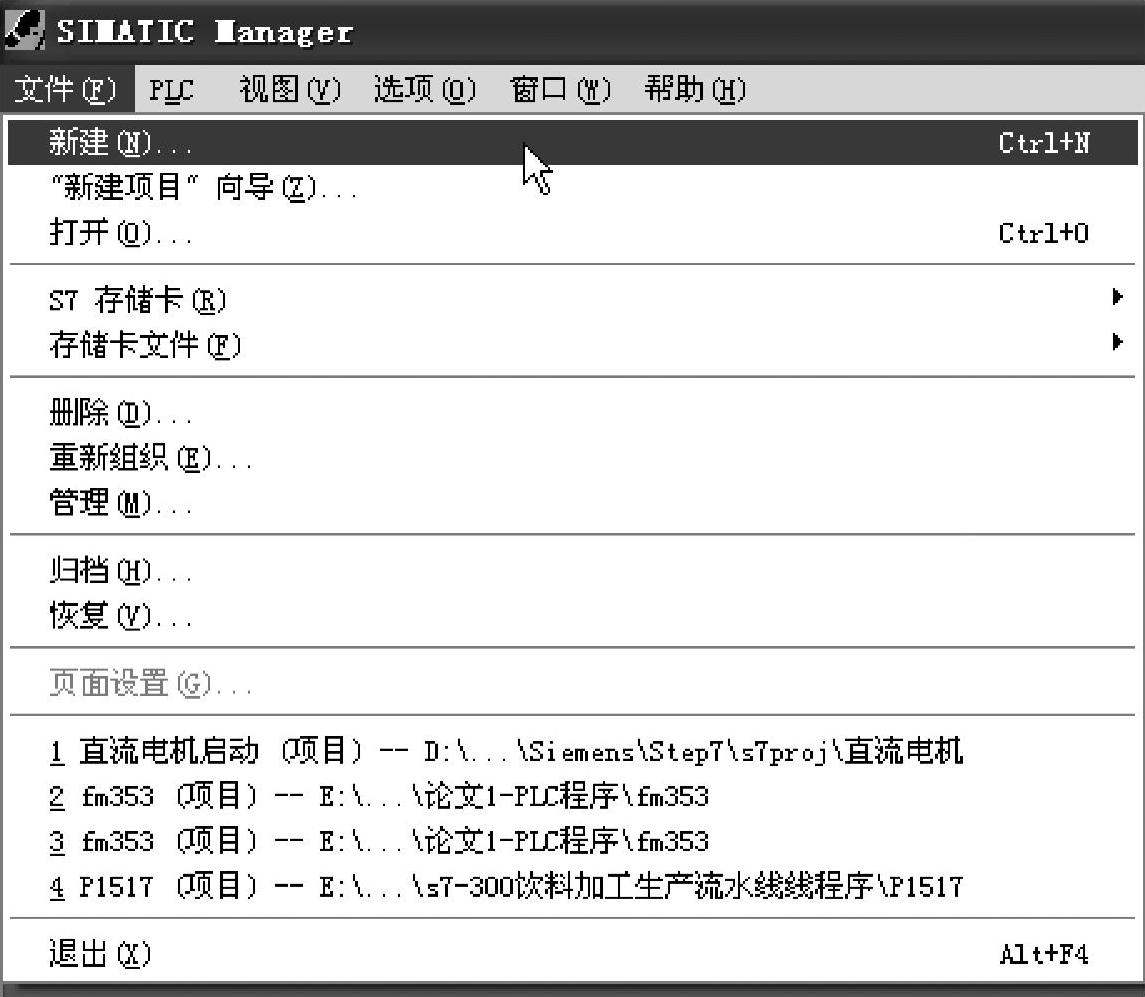
图5-6 新建工程项
3)选择主菜单“文件(file)”中的“新建(new)”项,弹出图5-7所示对话框。在“名称(name)”中输入文件名称,单击确定按钮进入下一步。
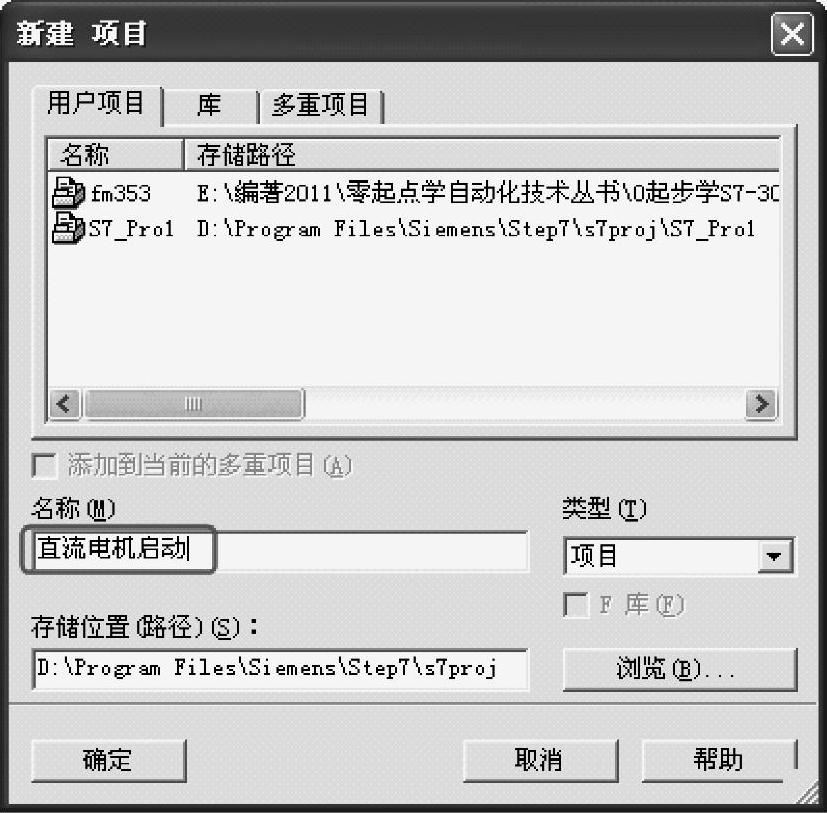
图5-7 新建项目的名称输入
4)用鼠标左键双击MPI打开文件,图5-8所示,进入NetPro。

图5-8 双击MPI
5)选择“stations”中的SIMATIAC项,双击打开,如图5-9所示。

图5-9 选择“stations”
6)双击弹出图像的蓝色条状部分,如图5-10所示,并选择确定编辑打开对象,如图5-11所示,进入HW Config,如图5-12所示。
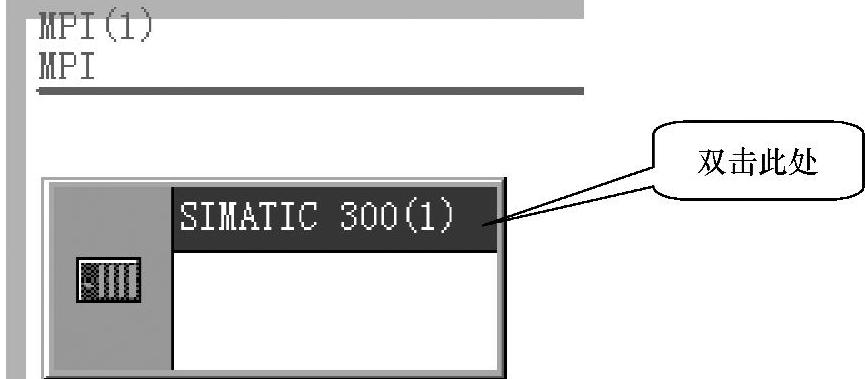
图5-10 双击弹出图像的蓝色条状部分

图5-11 编辑打开对象
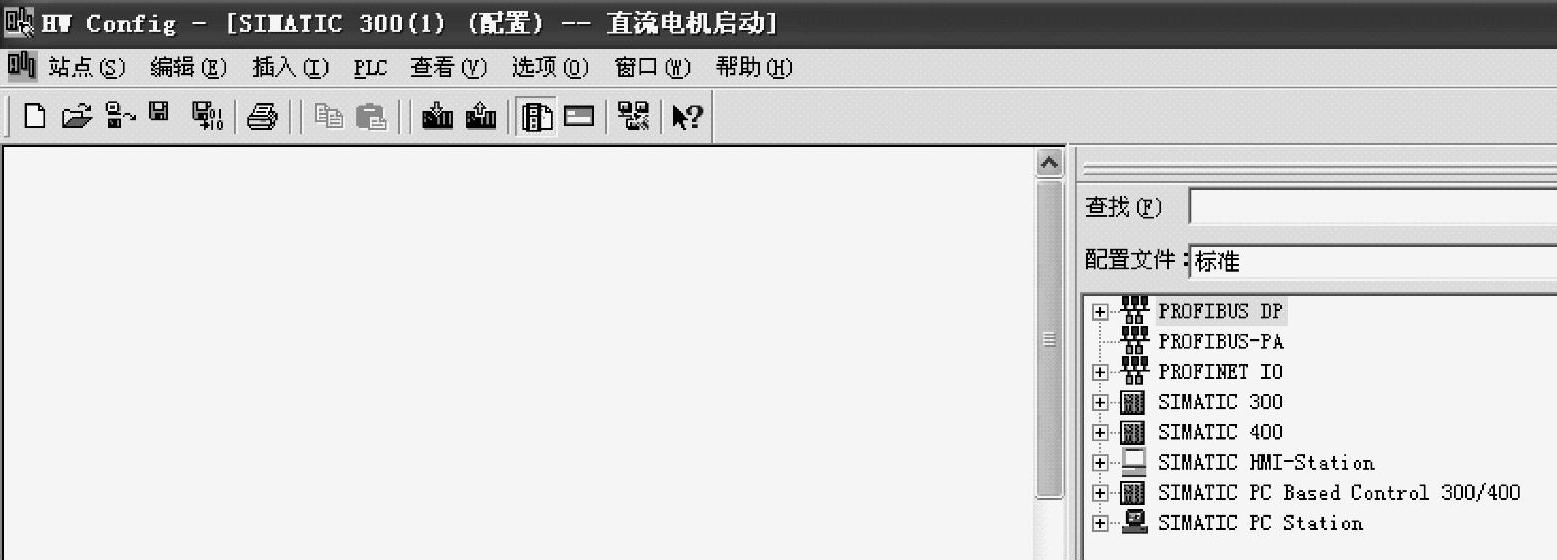
图5-12 进入HW Config
7)在图5-12中所示的HW Config界面中,单击SIMATIC 300前的加号,如图5-13所示,选择相应的硬件类型,如图5-14所示。
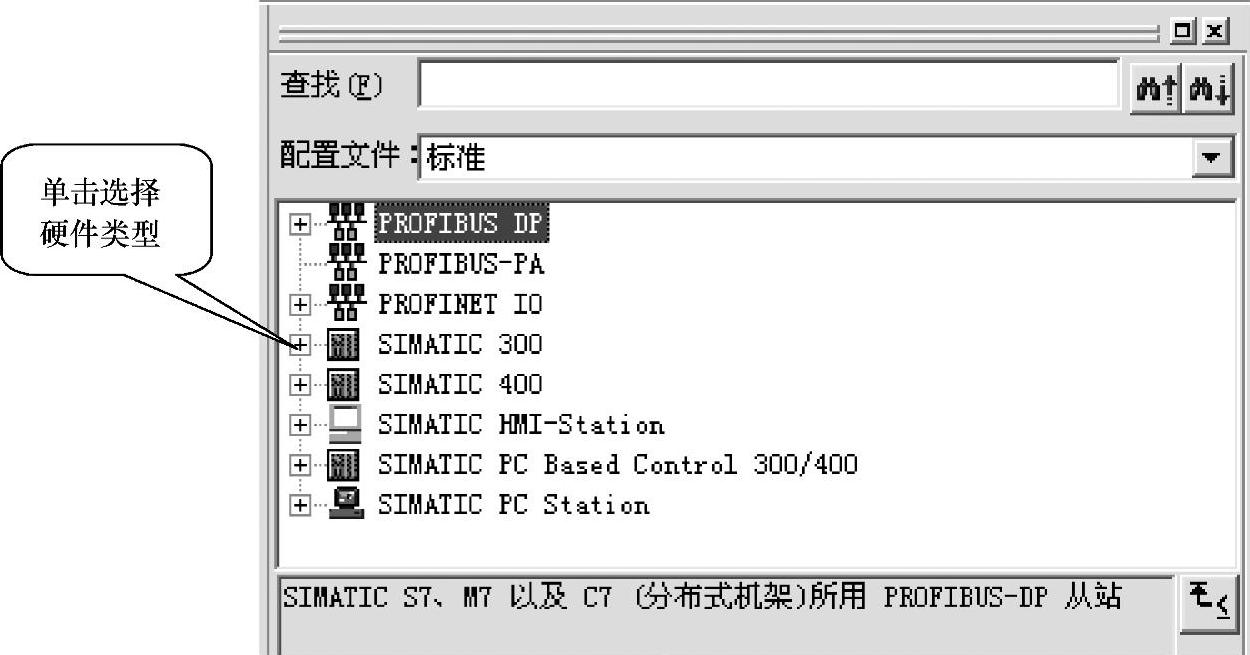
图5-13 单击选择硬件类型
8)将硬件类型Rail拖入左侧的空白中,形成如图5-15所示的表格。
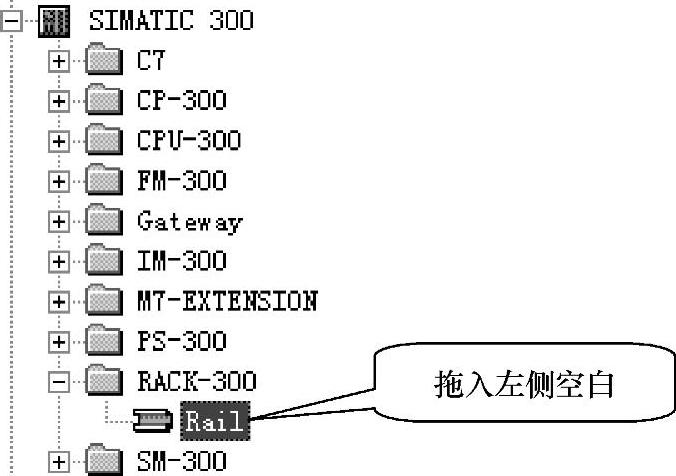
图5-14 选择RACK-300
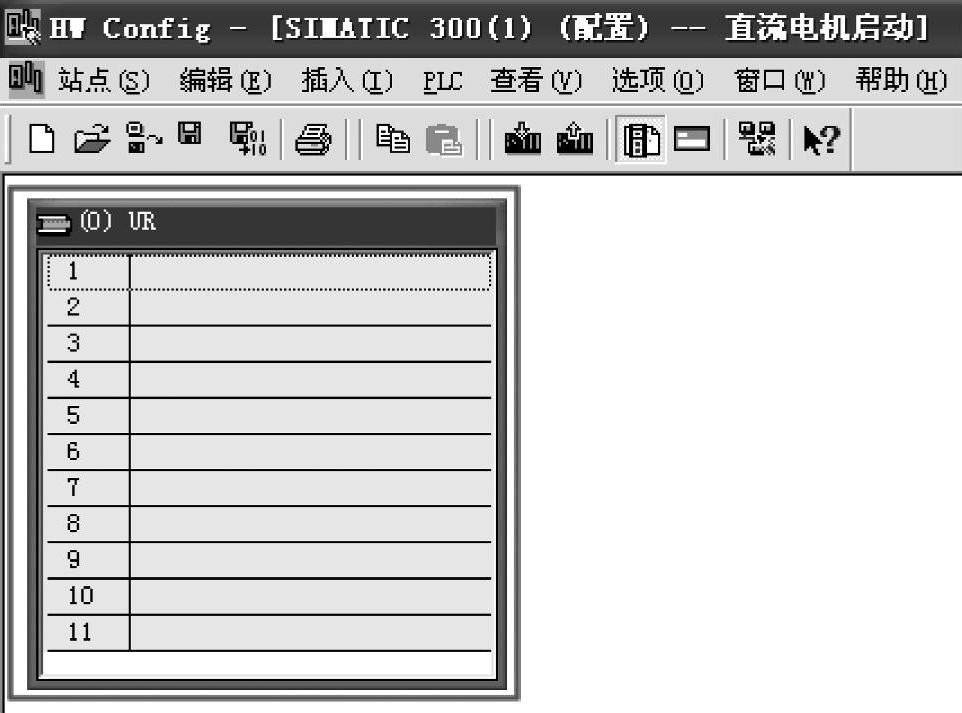
图5-15 形成表格
9)单击CPU-300前的加号打开,选择6ES7313-6CE01-0AB0拖入已建立的表格中,如图5-16所示。
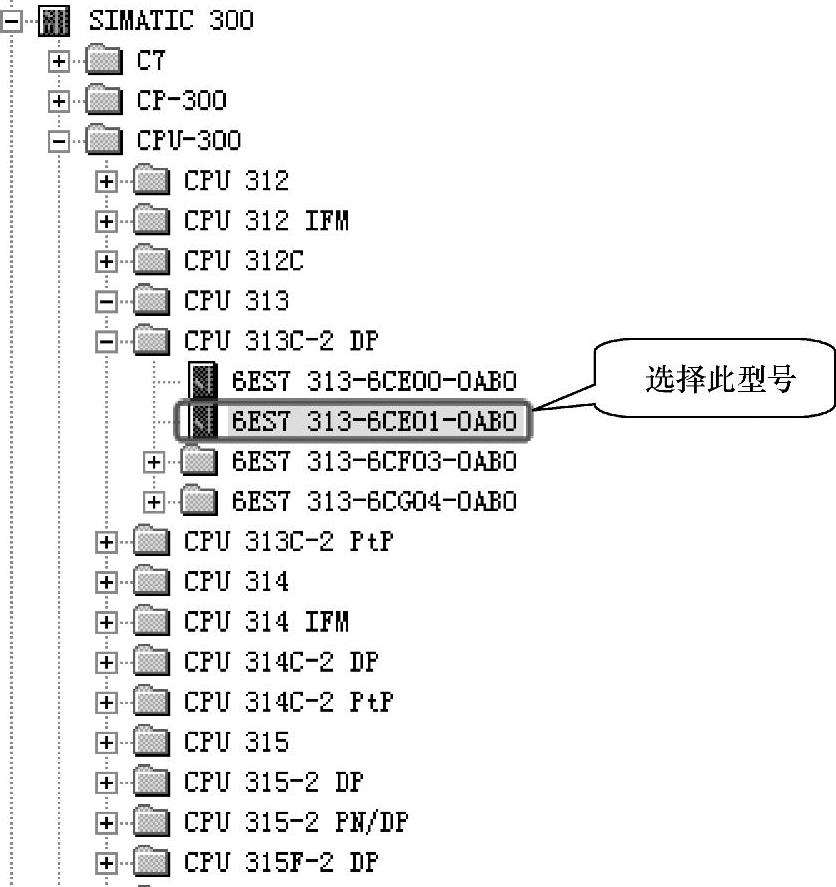
图5-16 选择CPU类型
由于该CPU具有PROFIBUS-DP属性,所以又会跳出如图5-17所示属性窗口,经确定后会出现如图5-18所示的硬件配置表窗口,从图中可以看出该PLC为集成式,即CPU带有16DI/16DO。
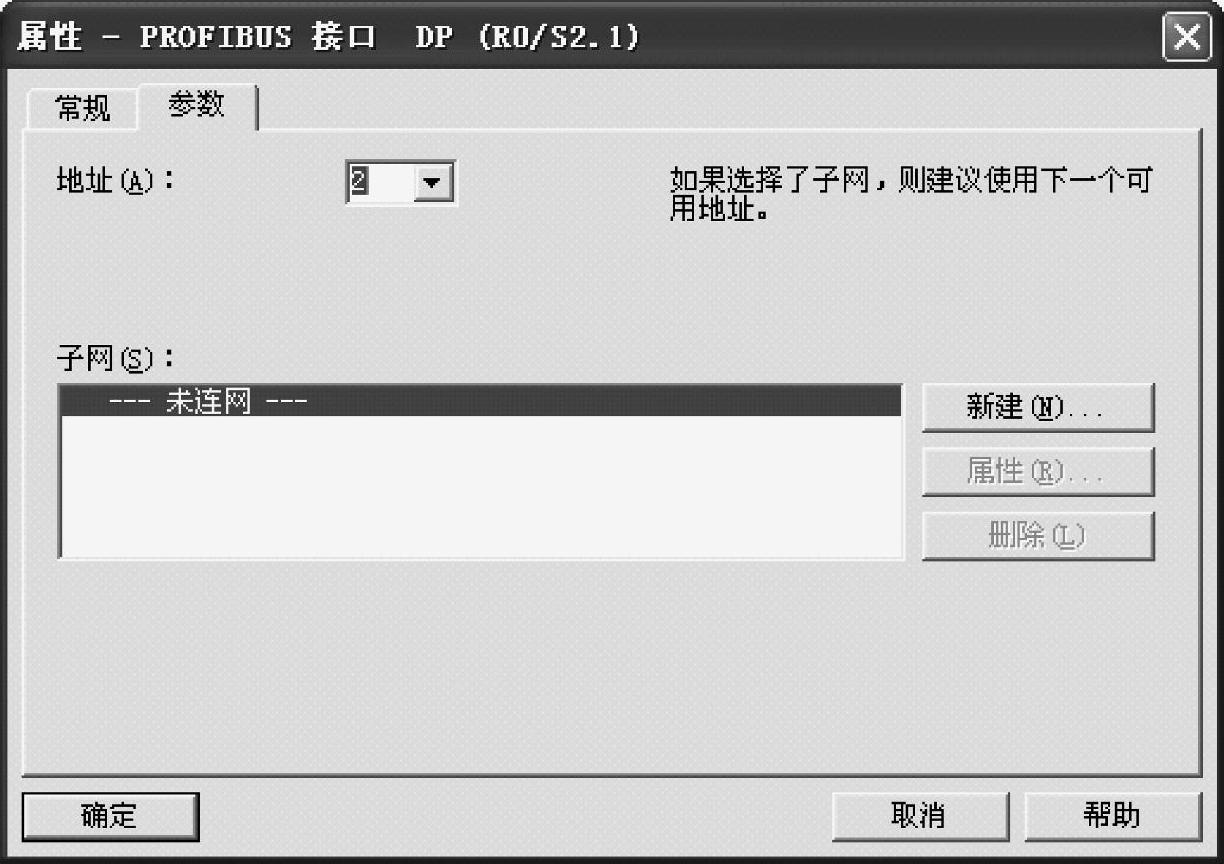
图5-17 CPU属性窗口
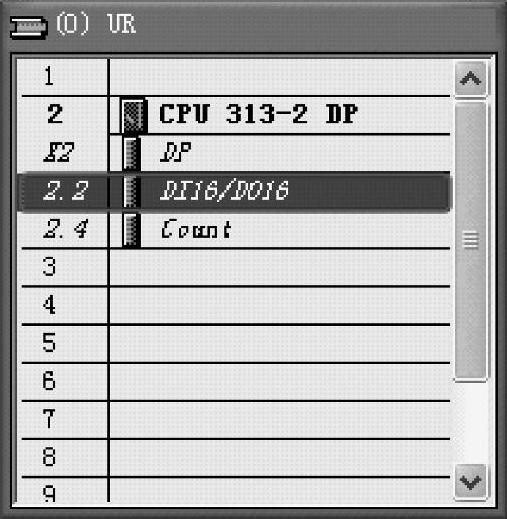
图5-18 硬件配置表
10)双击图5-18所示表格中的“DI16/IO16”项,就会显示如图5-19所示的开关量输入输出属性。(https://www.chuimin.cn)
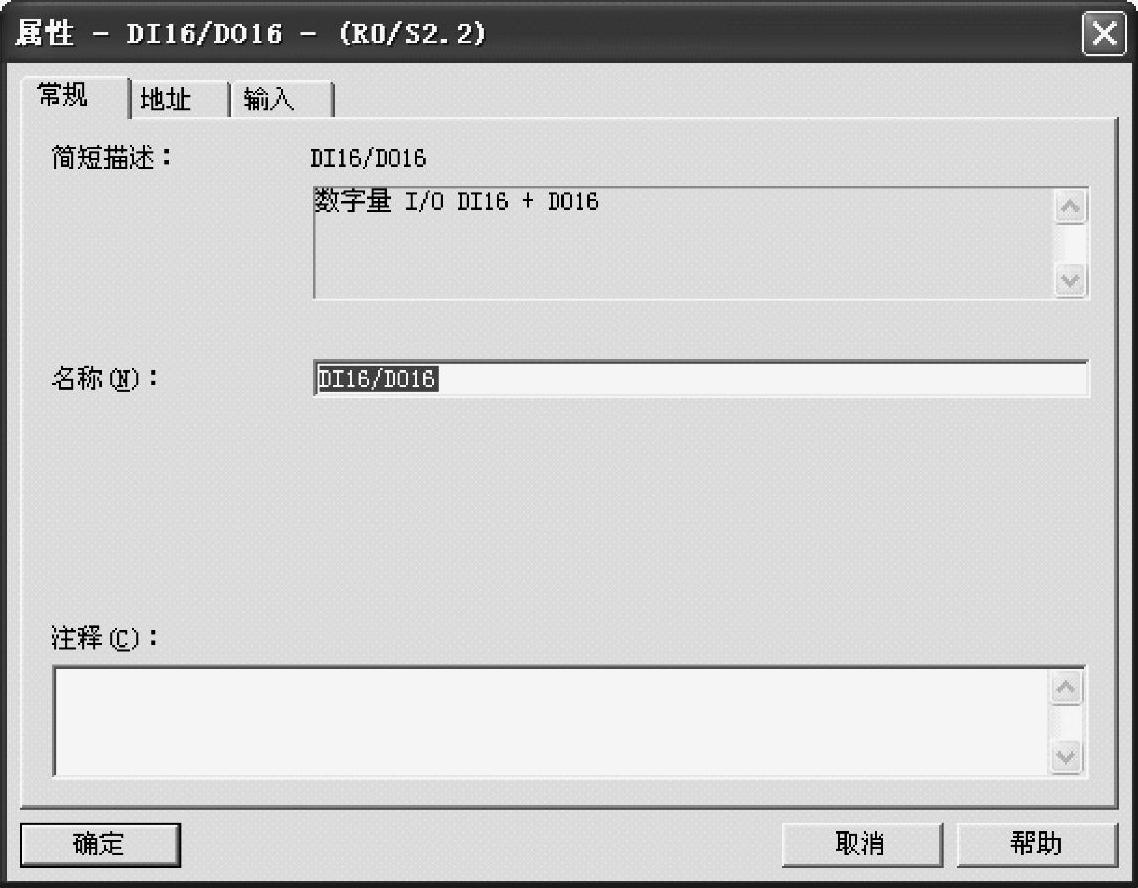
图5-19 开关量属性
在弹出的对话框中选择地址项,即出现如图5-20所示的窗口,将图中对勾点掉,将124全部改为0,如图5-21所示,单击确认键。

图5-20 地址属性
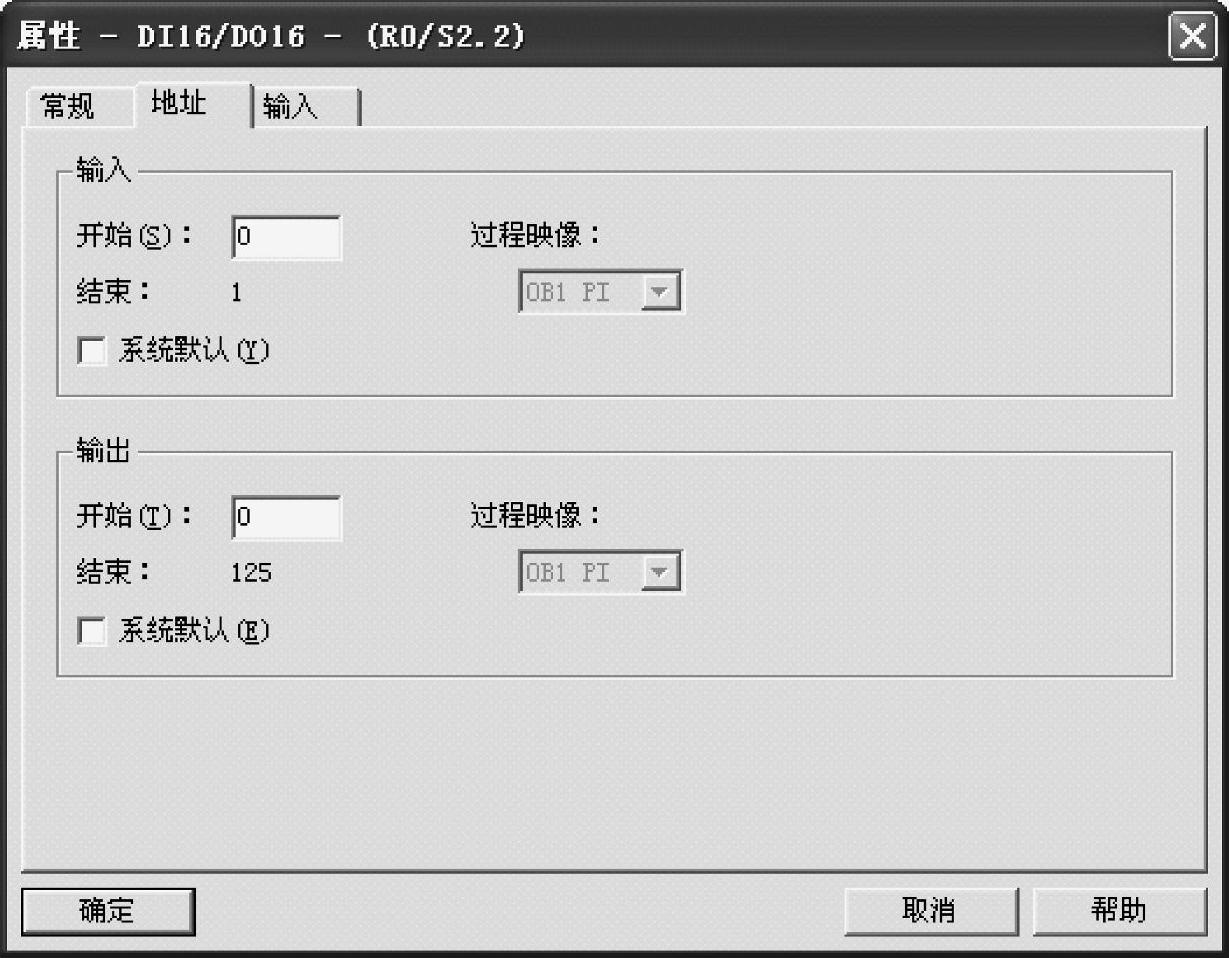
图5-21 重新设置地址
11)在DI16/DO16一栏单击右键,在弹出如图5-22所示的对话框中选择“编辑符号(Edit symbols)”项,并单击确定键,即跳出符号窗口,如图5-23所示,再次单击“确定”按钮。
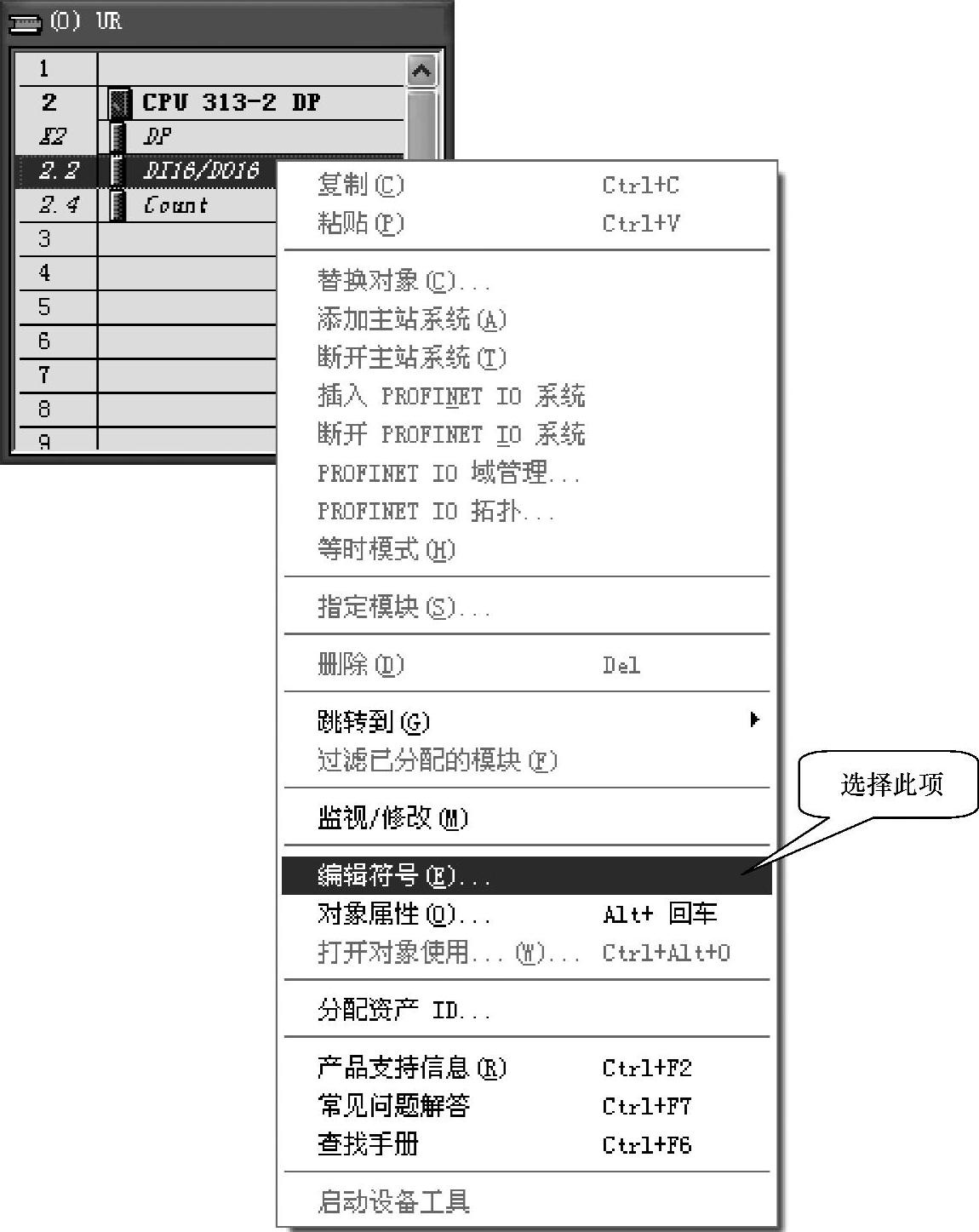
图5-22 选择“编辑符号”
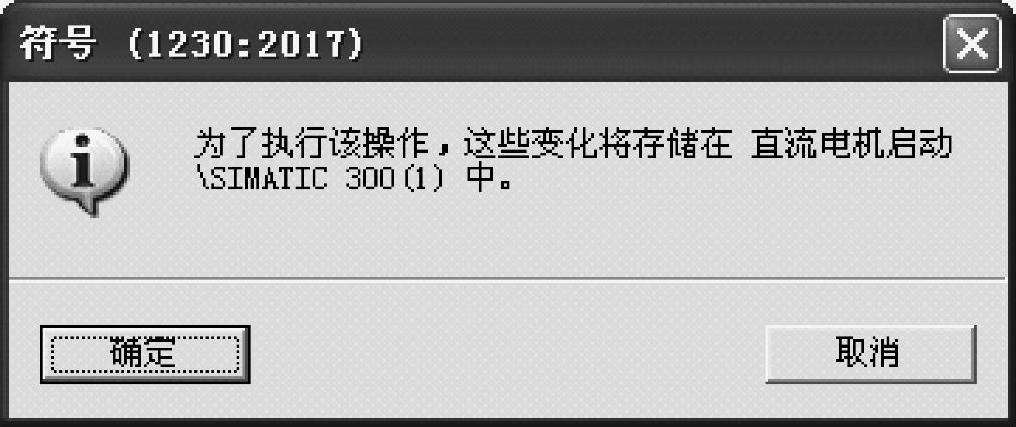
图5-23 符号窗口
12)在图5-24所示弹出的对话框中单击“添加符号(add to symbols)”按钮,就会看到如图5-25所示的符号,此时“I0.0”可以被定义为各种中英文符号,并单击“确定”按钮。
13)此时再次进入SIMATIC MANAGER环境,即可看到新增了SIMATIC 300(1),如图5-26所示。
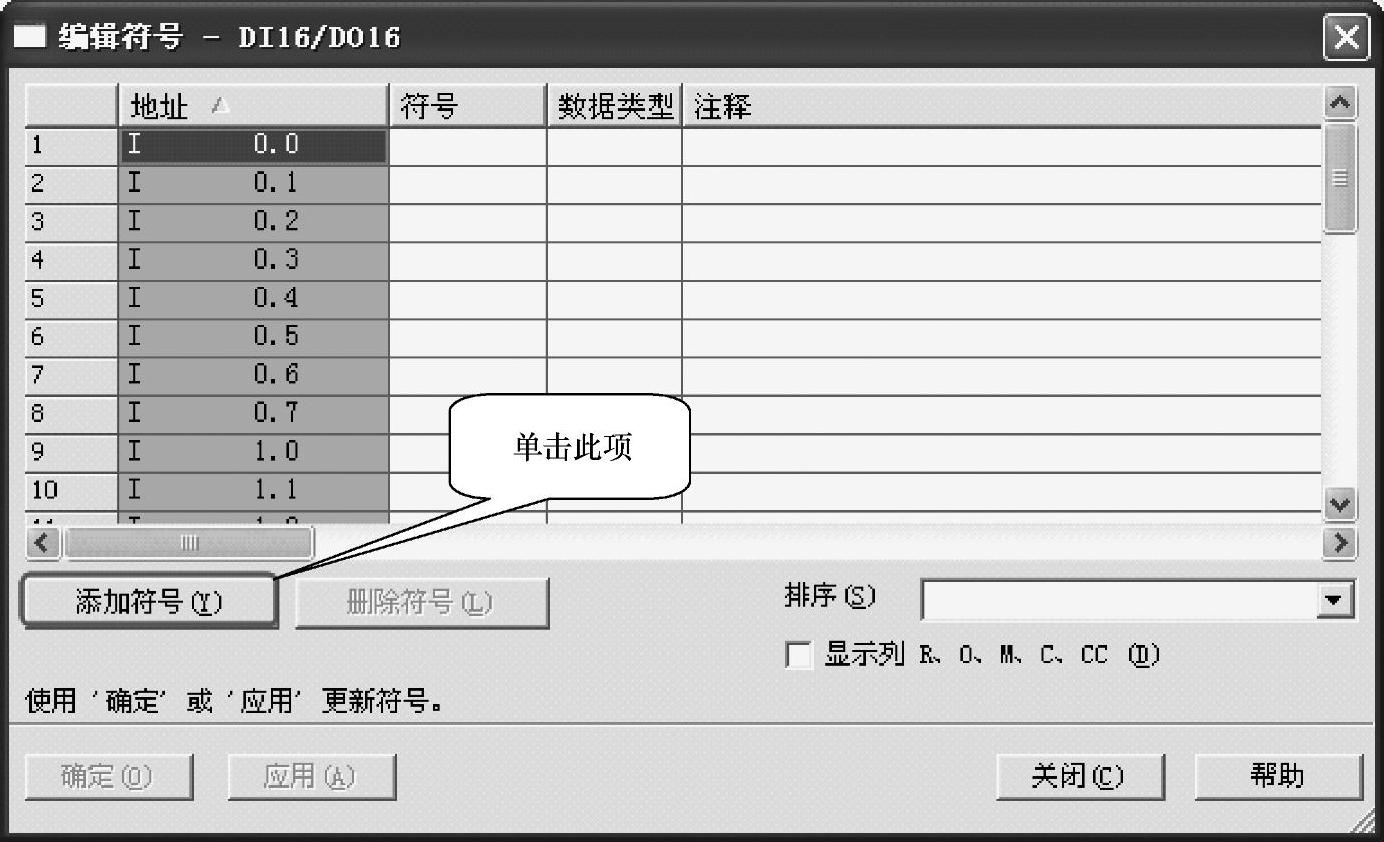
图5-24 编辑符号窗口
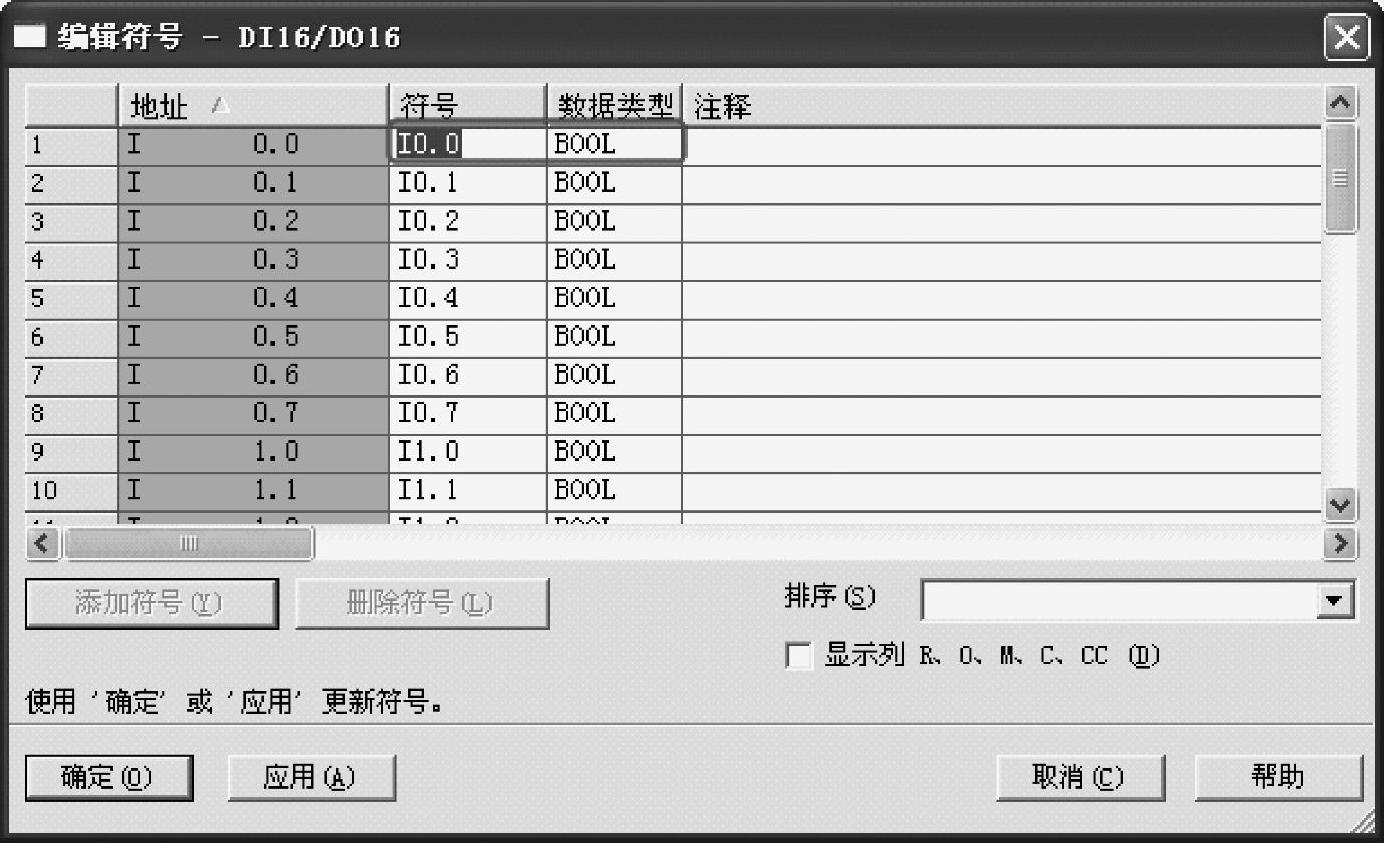
图5-25 重新编辑符号

图5-26 新增SIMATIC 300(1)
14)如图5-27双击SIMATIC 300(1)打开,随后双击CPU 313-2DP打开,显示出如图5-28所示的S7程序(1)。
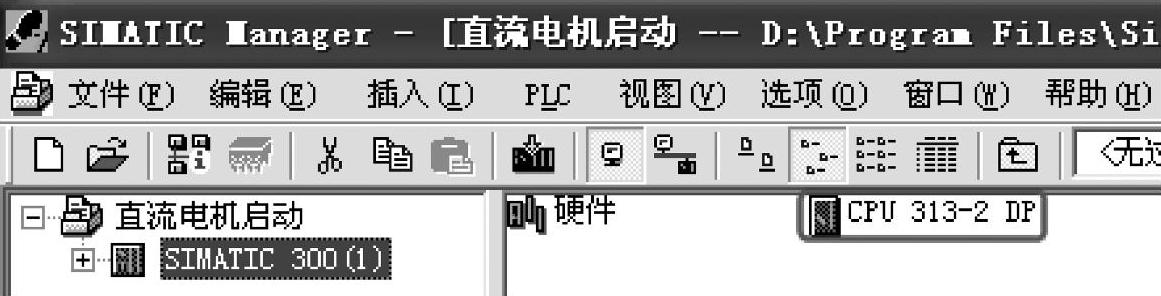
图5-27 双击SIMATIC 300(1)打开
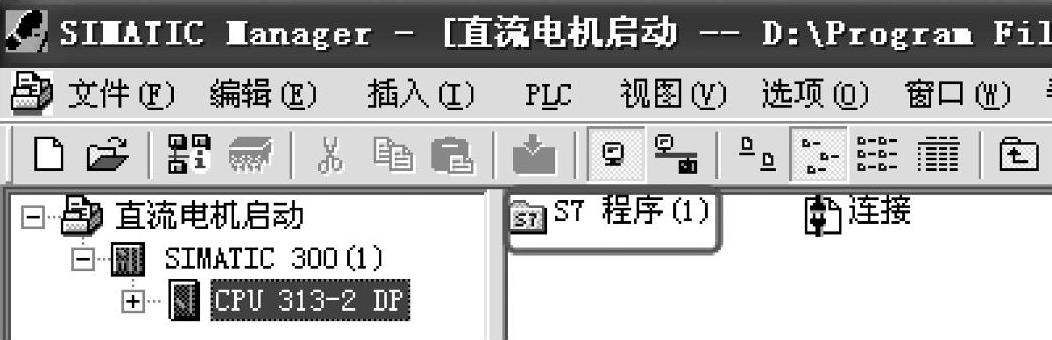
图5-28 双击CPU 313-2DP打开
15)双击“S7程序(1)”打开,显示为“源程序”、“块”和“符号”,如图5-29所示。选择“块”,并双击,进入如图5-30所示的OB1块。

图5-29 S7程序(1)
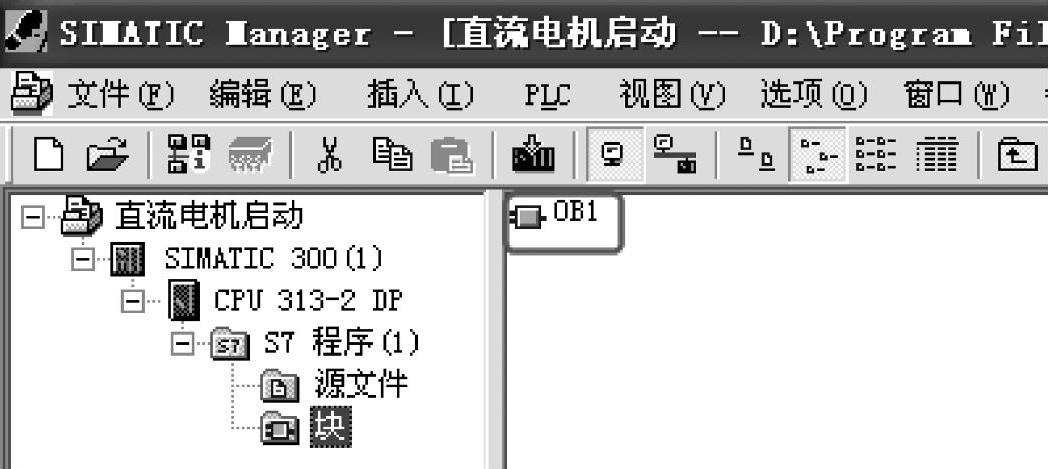
图5-30 OB1块
16)双击OB1,就会显示如图5-31所示的属性,经确定后进入编程模块(图5-32)。在这里就可以采用梯形图或语句表进行编程了。
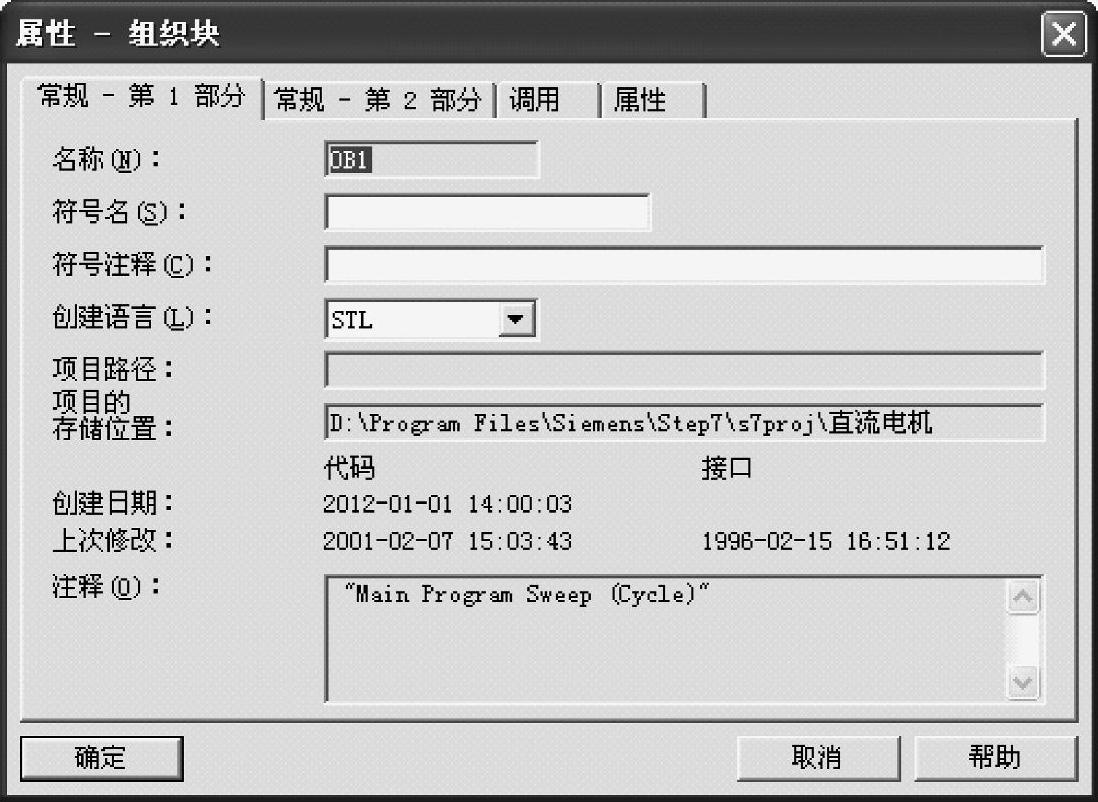
图5-31 OB1组织块属性

图5-32 OB1编程
相关文章

电流密度J的分布情况通过求解公式(6-1)来获得。在本节中,动静导电杆的材料采用铜,动静触头的材料采用银,电弧的电导率为银的10-4。在ANSYS有限元软件中进行静态传导电流分析,需要经过单元类型选择、定义材质属性、分配材质属性、几何模型剖分、定义边界条件、加载激励和结果处理这几个步骤。将上一步所得电流密度分布情况作为激励加载至模型上,通过有限元分析计算,可以得到灭弧室内的空间磁场分布。......
2025-09-29

图5-5报表系统设置图5-6实时趋势曲线图5-7历史趋势曲线5)内嵌控件功能组态王软件内置了多种曲线控件、多媒体视频控件以及窗口控件,如图5-8所示。......
2025-09-29

对于由多个弯曲刚度EI为常数的杆段组成的结构,用图乘法计算位移的公式为显然,图乘法是将积分运算问题简化为求图形的面积、形心和竖标的问题。需要说明的是,用图乘法计算位移时,梁和刚架的杆件必须满足以下条件:杆段的弯曲刚度EI为常数。下面给出了图乘运算中几种常见图形的面积及其形心位置,如图13-14所示。......
2025-09-29

,n-1);解修正方程式,求出按修正电压相角;由式求出PQ节点的无功误差及相应的m);解修正方程式,求出按修正电压值;返回第3步再进行迭代计算,直至满足收敛条件用P—Q分解法对例4-2的电力系统作潮流分布计算。......
2025-09-29

STEP 7 Basic是西门子公司开发的高度集成的工程组态软件,其内部集成了WinCC flexible Bas-ic,提供了通用的工程组态框架,可以用来对S7-1200 PLC和HMI精简系列面板进行高效组态。图4-1 STEP 7 Basic V10.5的两种视图a)Portal视图 b)项目视图STEP 7 Basic作为S7-1200 PLC的编程软件,提供了两种视图:Portal视图和项目视图,如图4-1所示。选择不同的“任务入口”可处理启动、设备和网络、PLC编程、可视化、在线和诊断等各种工程任务。......
2025-09-29

从STEP 7V5.3版本起,该密钥通过Automation License Manager安装。CoL产品所包含的“许可证”是使用该产品权限的合法证明,该产品只能供CoL拥有者或由拥有者授权使用的人员使用。图2-21 传送快捷键图2-22 存储和传送3.许可证类型西门子公司的软件产品提供下列不同类型的面向应用的用户许可证。表2-1 用户许可证类型与描述......
2025-09-29

下面先就3个SFC块的程序执行步骤和内容做具体说明。图7-16 SFC程序整体构成1.SFC程序的功能说明块0程序的执行步骤1)当启动SFC程序时,首先执行初始步0。图7-23 SFC总控程序图7-24 块0的自动启动设置初始步0内的梯形图程序与普通的梯形图程序一样,同时应注意对编写好的梯形图进行编译。......
2025-09-29

任务描述对于给定的图6-3-1中左侧的参照模型,通过模具设计,生成右侧的分解爆炸图。步骤2选择“mmns_mfg_mold”,从而使模具设计模板为公制单位毫米牛秒,单击“确定”,进入模具设计模块。图6-3-4坐标系位置的调整四、分型面的创建步骤1鼠标左键单击分型曲面工具,进入分型面创建环境。图6-3-25创建模具元件对话框图6-3-26铸模的创建加油站:“生产铸模”的定义、作用如下所述。......
2025-09-29
相关推荐